Office2013からOffice2016へアップグレードする[Office365]
Office365の契約している方は2015年9月23日からOffice2016へ無料でアップグレードできます。アップグレードといってもアップグレードする為のアクションをしないとOffice2013のままです。特に難しい事はありませんがOffice2016へのアップグレード方法をご紹介します。
Office2013
Office2013のプログラムは次のようにスタートメニューにはいっています。
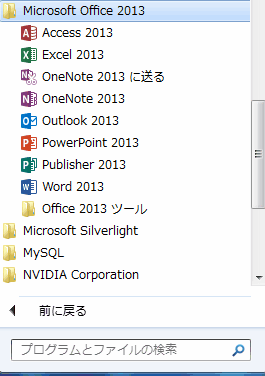
Office2016は残念ながらこのように綺麗にフォルダ内に並んでいません。詳細は後述します。
Office2016へアップグレード
Office2016へアップグレードするには「Microsoft Office Online」へアクセスします。次に右上にある「サインイン」からログインします。
その次にページの最下部の「マイアカウント」をクリックします。
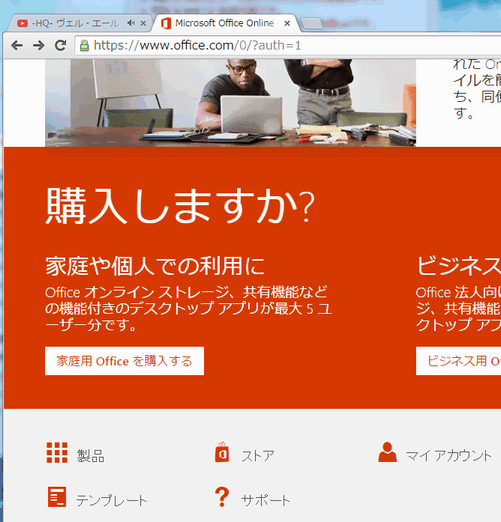
すると「個人用 Office アカウント」が表示されます。
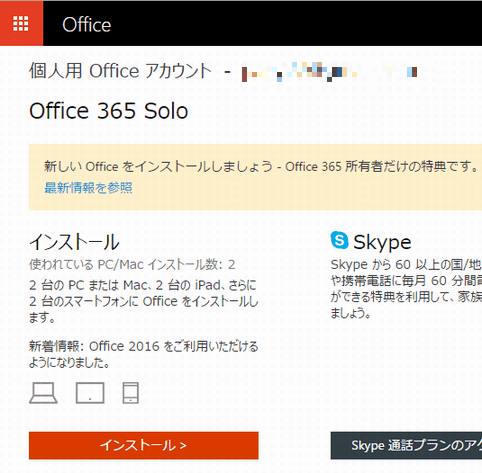
Office2016のインストール
Office2016をインストールしたい場合は「インストール」ボタンをクリックします。※一度、Office2016をインストールするとOffice2013に戻せない為、互換性を考えると一台はOffice2013を残すと良いかもです。
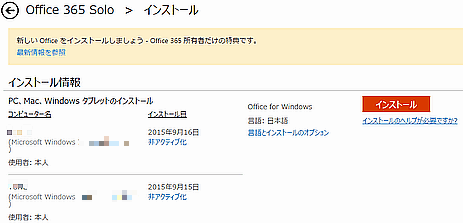
インストールボタンを押すと次のようのな画面になります。
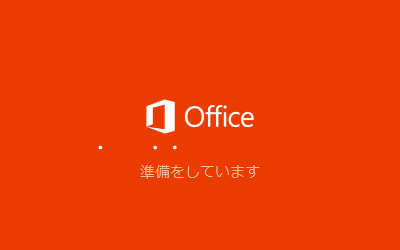
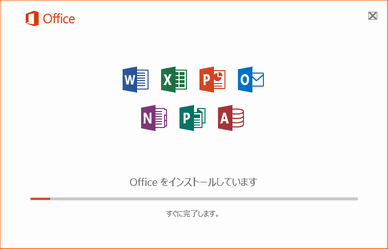
このまま進むとインストールが完了します。
インストール後
Office2016をインストールするとタスクバーにOfficeのアプリが常に表示されて邪魔になります。

タスクバーから削除するにはOfficeのアイコンを右クリックして「タスクバーにこのプログラムを表示しない」をクリックします。
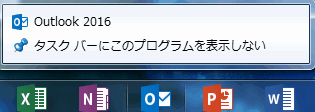
次に「スタートメニュー」のプログラムをみると下図のようにOfficeのアプリのショートカットが配置されています。
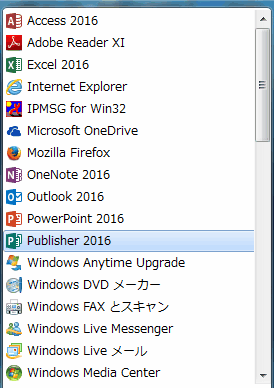
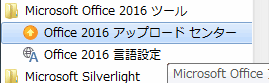
スタートメニューのプログラムが汚くなってしまいました。Office2013のように綺麗にして欲しかったですね。
[Office2013]
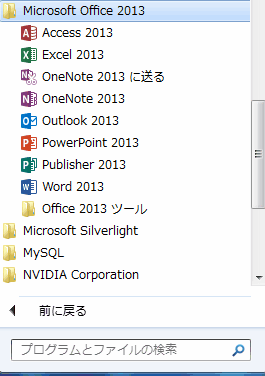
スタートメニューを綺麗にする
せっかくなので「手動」でOffice2013風にしてみました。
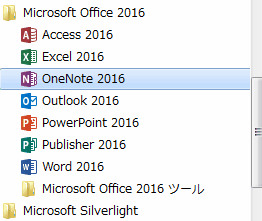
このやり方は
のフォルダにアクセスして「Microsoft Office 2016」というフォルダを新規作成します。次にそのフォルダ内にOffice系のアイコンを移動すると完成です。
以上となります。
あわせて読みたい記事
Office2016のExcelやWord、PowerPoint、Accessなどの各画面
Excel2016の新機能と変更点
予測シートの使い方[お薦めのExcel2016の新機能]
関連記事
プチモンテ ※この記事を書いた人
 | |
 | 💻 ITスキル・経験 サーバー構築からWebアプリケーション開発。IoTをはじめとする電子工作、ロボット、人工知能やスマホ/OSアプリまで分野問わず経験。 画像処理/音声処理/アニメーション、3Dゲーム、会計ソフト、PDF作成/編集、逆アセンブラ、EXE/DLLファイルの書き換えなどのアプリを公開。詳しくは自己紹介へ |
| 🎵 音楽制作 BGMは楽器(音源)さえあれば、何でも制作可能。歌モノは主にロック、バラード、ポップスを制作。歌詞は抒情詩、抒情的な楽曲が多い。楽曲制作は🔰2023年12月中旬 ~ | |











